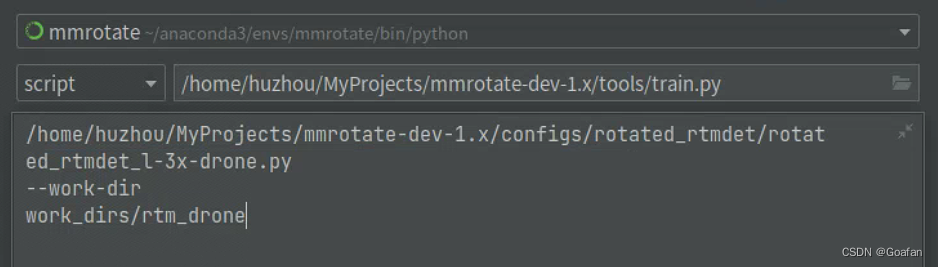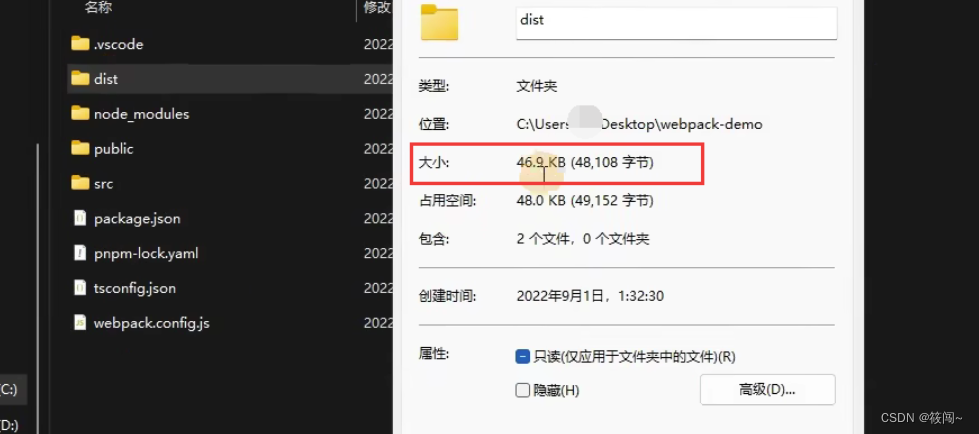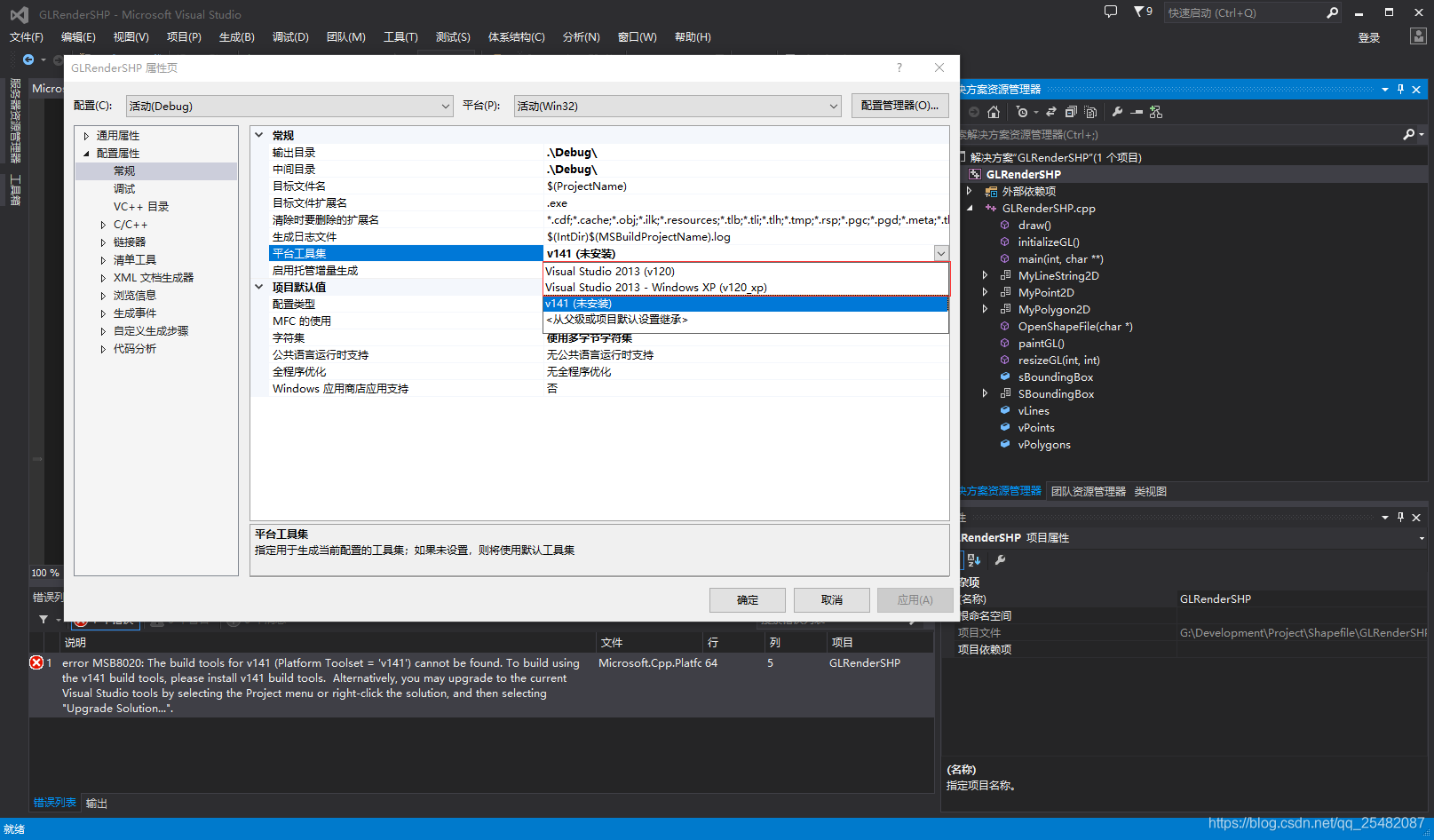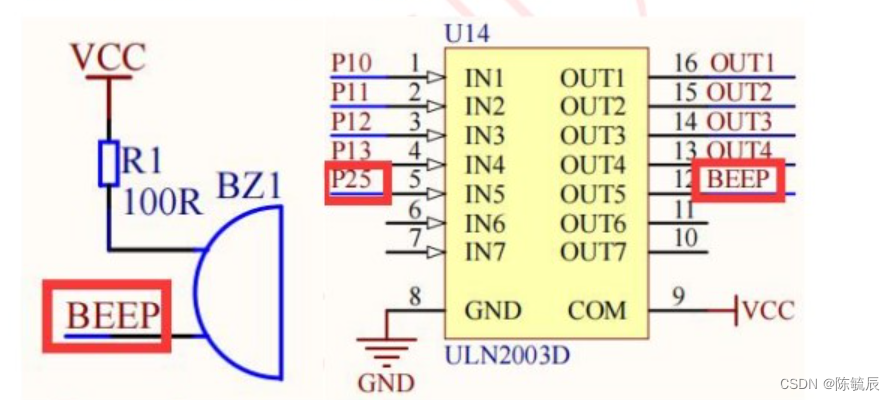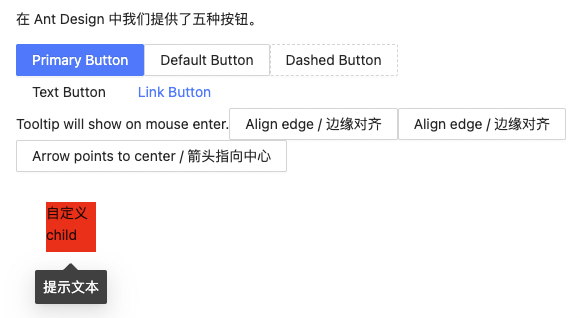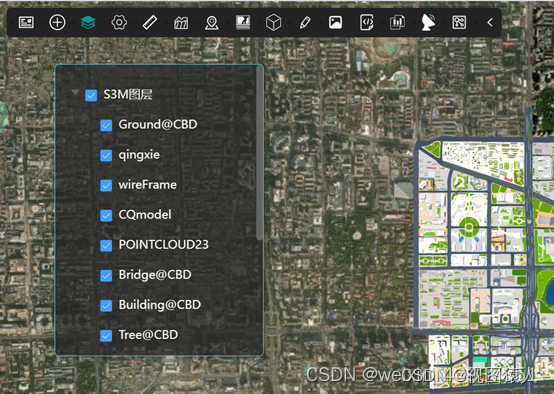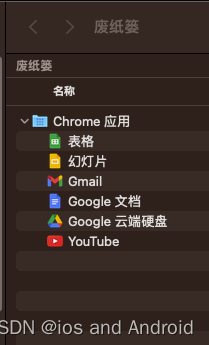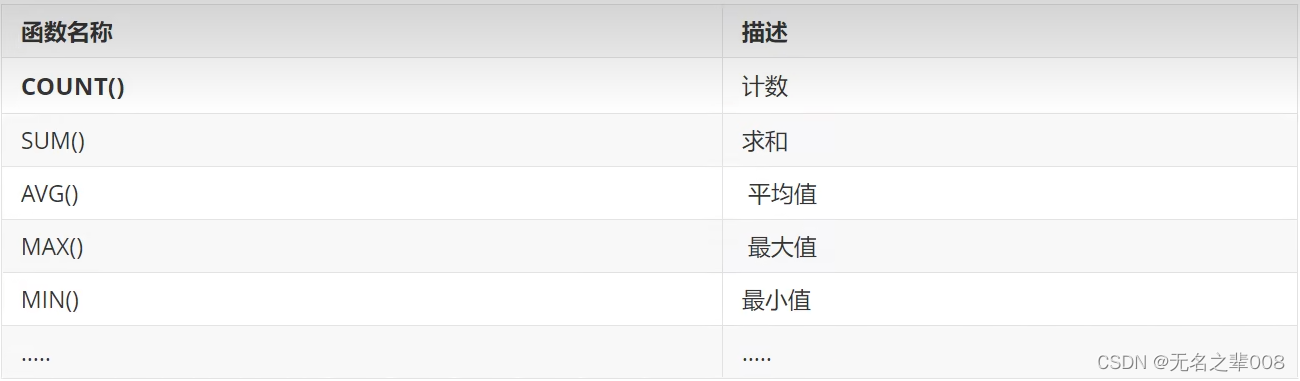目录
1、什么是Tomcat
1.1、静态页面的选择
2、Tomcat是怎么运行的
3、安装jdk & 部署jdk环境 & Tomcat 安装
1、安装jdk
2、配置jdk环境变量
3、tomcat安装
4、Tomcat启动
5.优化tomcat启动速度
6.Tomcat的主要命令
7.Tomcat 配置虚拟主机
8.Tomcat 优化
1.Tomcat 配置文件参数优化
2.Tomcat多实例部署
3.Nginx+Tomcat负载均衡、动静分离
4.Nginx 负载均衡模式
5.对于优化的总结
1.配置文件优化
2.系统内核优化
3.JVM优化
1、什么是Tomcat
Tomcat:是一个免费的、开源的轻量级web应用服务器,普遍用于中小型系统和访问用户流量小的场合,由于是java语言所开发开发,所以要jdk环境
由 web容器、servlet容器、jsp容器构成
web容器:完成 Web 服务器的功能
servle容器:其名为catalina,用于处理 Servlet 代码
jsp容器:用于将 JSP 动态网页翻译成 Servlet 代码
servlet:全名Java Servlet,可以理解为是一个服务连接器,等同于一个中间件,包含了接口和方法,将客户端和数据库连接,从而实现动态网页的创建
jsp:全称Java Server Pages,是一种动态网页开发技术。使用 JSP 标签在HTML网页 中插入 Java 代码,以静态为模板、动态其内容
1.1、静态页面的选择
Tomcat 虽然和 Apache 或者 Nginx 这些 Web 服务器一样,具有处理 HTML 页面的功能,然而由于其处理静态 HTML 的能力远不及 Apache 或者 Nginx
Tomcat在linux系统上最大并发量为1000,NGINX的最大并发量为50000
并发量:系统同时处理的请求或操作数量
2、Tomcat是怎么运行的
Tomcat分为两大组件:connector(连接器)和container(容器)
connector(连接器):用于和客户端连接,提供web网页服务(接受请求报文,回复响应报文)
container(容器):由4个子容器组成,分别是engine、host、context、wrapper,用于处理请求
engine:引擎,用于管理多个虚拟主机,一个container只会有一个engine
host:代表一个虚拟主机,可以通过配置Host增加虚拟主机数量
context:用于管理Web应用,一个context一个 Web 应用
wrapper:
3、安装jdk & 部署jdk环境 & Tomcat 安装
jdk 是 Tomcat 运行的必要环境
1、安装jdk
# 将rpm包放到opt下
cd /optrpm -ivh jdk-8u201-linux-x64.rpm
# 用rpm安装jdkjava -version
# 显示当前java的版本2、配置jdk环境变量
vim /etc/profile.d/java.sh
# 在系统变量目录下编写脚本# 输入以下内容
export JAVA_HOME=/usr/java/jdk1.8.0_201-amd64
export JRE_HOME=$JAVA_HOME/jre
# 定义上面两条为的是方便书写
export CLASSPATH=.:$JAVA_HOME/lib:$JRE_HOME/lib
# 告诉Java执行环境,在哪些目录下可以找到所要执行的Java程序
export PATH=$JAVA_HOME/bin:$JRE_HOME/bin:$PATH
# 因为命令录取是从左往右,所以要在最前面添加
# 否则读取的是原来的jdksource /etc/profile.d/java.sh
# 执行脚本java -version
# 查看版本信息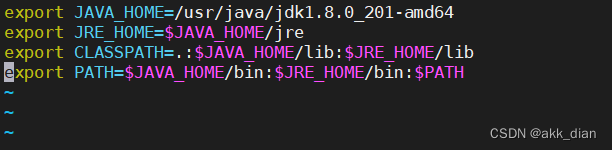
3、tomcat安装
获取安装包 tomcat 官网
用自己的手段将文件放到虚拟机中的opt目录下 (我用的是modexterm,开源免费)(modexterm可以直接拖进去)
解压安装包(注意安装包名称)
tar xf /opt/apache-tomcat-8.5.16.tar.gz
# 版本因人而异,看你下的是什么版本
![]()
建立软连接(安装包的名字太长了)
ln -s apache-tomcat-8.5.16 tomcat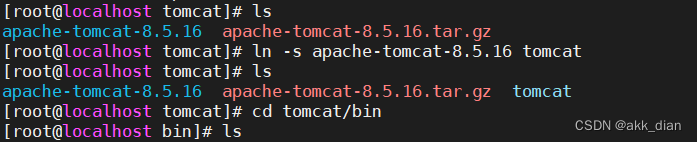
启动tomcat
cd /usr/local/tomcat/tomcat/bin
#进入目录sh startup.sh
#执行启动命令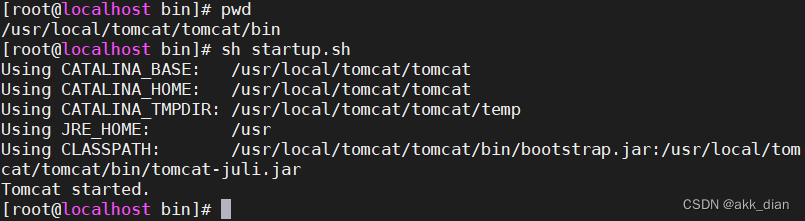
访问tomcat
http://127.0.0.1:8080
# 用虚拟机的浏览器访问该网站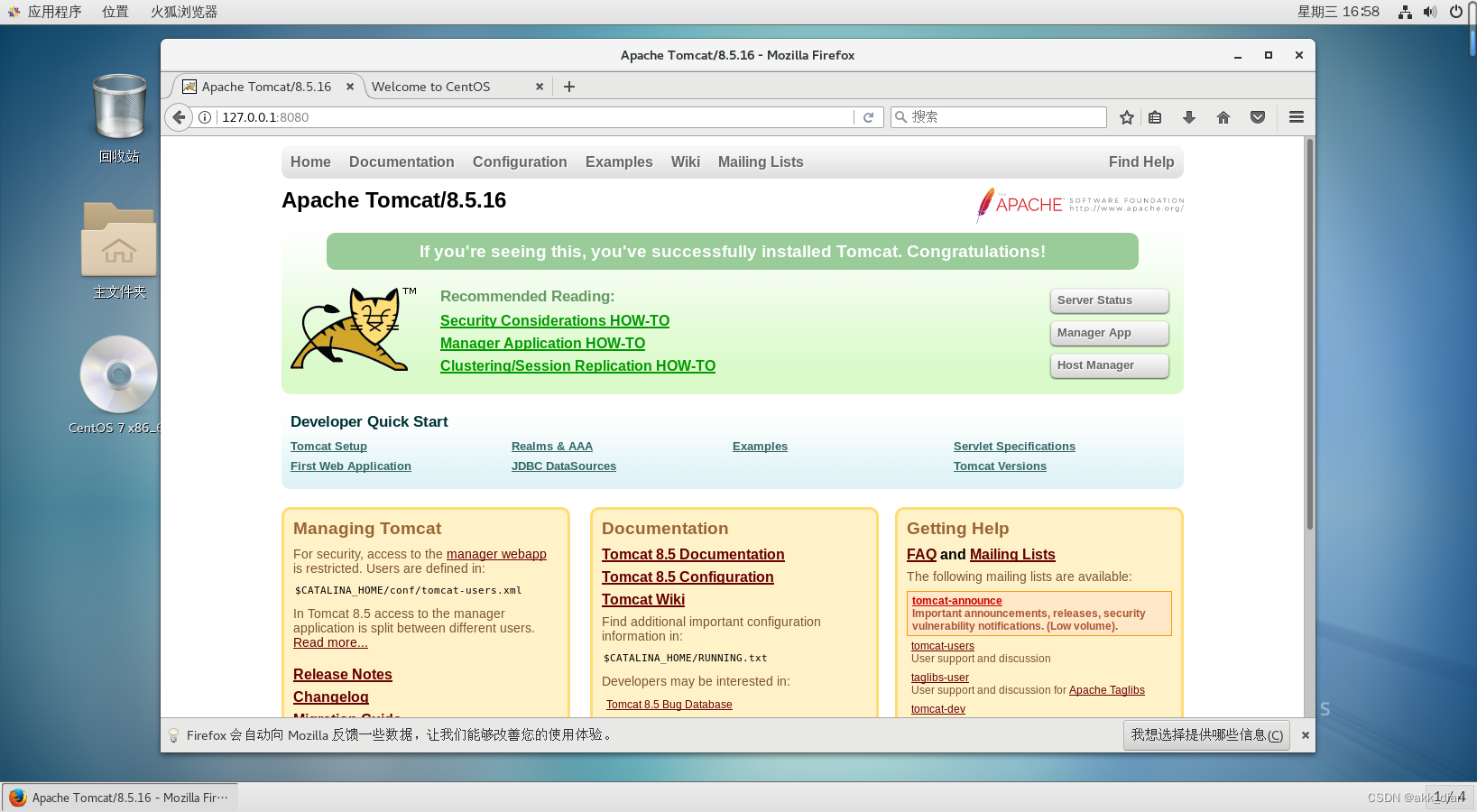
4、Tomcat启动
启动方式
/usr/local/tomcat/bin/startup.sh
# 或者
/usr/local/tomcat/bin/catalina.sh start
# 这个要根据个人的存放路径来看
# 后台启动
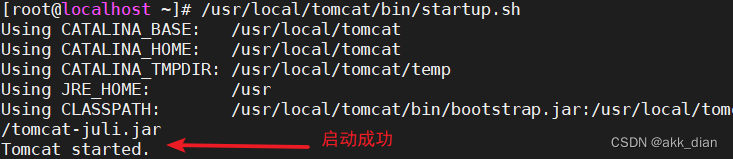
/usr/local/tomcat/bin/catalina.sh run
# 前台启动5.优化tomcat启动速度
第一次启动tomcat可能会发现 Tomcat 启动很慢,默认情况下可能会需要几十秒,可以修改jdk参数进行改。
vim /usr/java/jdk1.8.0_201-amd64/jre/lib/security/java.security
# 在117行修改securerandom.source=file:/dev/urandom
- tomcat 启动慢的原因是随机数产生遭到阻塞,遭到阻塞的原因是 熵池大小 。
- /dev/random:阻塞型,读取它就会产生随机数据,但该数据取决于熵池噪声,当熵池空了,对/dev/random 的读操作也将会被阻塞。
- /dev/urandom:非阻塞的随机数产生器,它会重复使用熵池中的数据以产生伪随机数据。这表示对/dev/urandom的读取操作不会产生阻塞,但其输出的熵可能小于/dev/random的。它可以作为生成较低强度密码的伪随机数生成器,不建议用于生成高强度长期密码。
6.Tomcat的主要命令
![]()
- bin:存放启动和关闭 Tomcat 的脚本文件,如 catalina.sh、startup.sh、shutdown.sh
- conf:存放 Tomcat 服务器的各种配置文件,如主配置文件 server.xml 和 应用默认的部署描述文件 web.xml
- lib:存放 Tomcat 运行需要的库文件的 jar 包,一般不作任何改动
- logs:存放 Tomcat 执行时的日志
- temp:存放 Tomcat 运行时产生的文件
- webapps:存放 Tomcat 默认的 Web 应用项目资源的目录
- work:Tomcat 的工作目录,存放 Web 应用代码生成和编译文件
7.Tomcat 配置虚拟主机
mkdir /usr/local/tomcat/webapps/pc
mkdir /usr/local/tomcat/webapps/mo
echo "This is pc page\!" > /usr/local/tomcat/webapps/pc/index.jsp
echo "This is mo page\!" > /usr/local/tomcat/webapps/mo/index.jsp
# 创建 pc 和 mc 项目目录和文件vim /usr/local/tomcat/conf/server.xml
# 修改 Tomcat 主配置文件 server.xml# 大概在165行左右 添加下面内容
<Host name="www.pc.com" appBase="webapps" unpackWARs="true" autoDeploy="true" xmlValidation="false" xmlNamespaceAware="false"><Context docBase="/usr/local/tomcat/webapps/kgc" path="" reloadable="true" />
</Host><Host name="www.mo.com" appBase="webapps" unpackWARs="true" autoDeploy="true" xmlValidation="false" xmlNamespaceAware="false"><Context docBase="/usr/local/tomcat/webapps/benet" path="" reloadable="true" />
</Host>
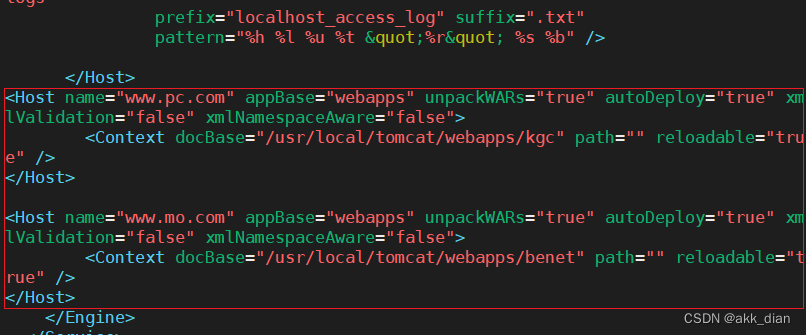
Host中:
name:主机名
appBase:Tomcat程序工作目录,即存放web应用程序的目录;相对路径为webapps,绝对路径为 /usr/local/tomcat/webapps
unpackWARs:在启用此webapps时是否对WAR格式的归档文件先进行展开;默认为true
autoDeploy:在Tomcat处于运行状态时放置于appBase目录中的应用程序文件是否自动进行deploy;默认为true
xmlValidation:是否验证xml文件执行有效性检验的标志
xmlNamespaceAware:是否启用xml命名空间,设置该值与xmlValidation为true,表示对web.xml文件执行有效性检验Context中
docBase:相应的Web应用程序的存放位置;也可以使用相对路径,起始路径为此Context所属Host中appBase定义的路径;
path:相对于Web服务器根路径而言的URI;如果为空"",则表示为此webapp的根路径 / ;
reloadable:是否允许重新加载此context相关的Web应用程序的类;默认为false
/usr/local/tomcat/bin/shutdown.sh
/usr/local/tomcat/bin/startup.sh
# 重启Tomcat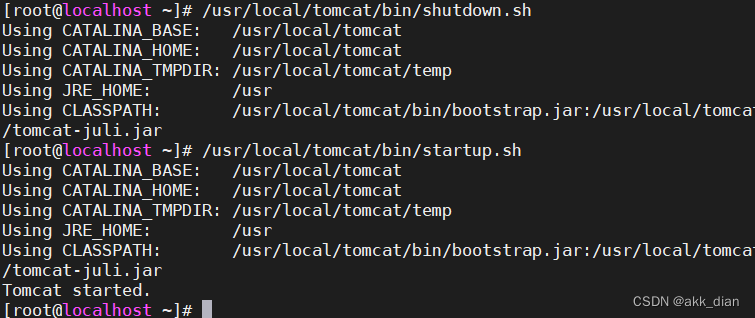
echo "192.168.64.20 www.pc.com www.mo.com" >> /etc/hosts
# 写入本地host文件curl www.pc.com:8080
curl www.mo.com:8080
# 测试结果 注意端口号8.Tomcat 优化
Tomcat默认安装下的缺省配置并不适合生产环境,它可能会频繁出现假死现象需要重启,只有通过不断压测优化才能让它最高效率稳定的运行。优化主要包括三方面,分别为操作系统优化(内核参数优化),Tomcat配置文件参数优化,Java虚拟机(JVM)调优。
1.Tomcat 配置文件参数优化
vim /usr/local/tomcat/conf/server.xml
# 可以在配置文件中添加优化<Connector port="8080" protocol="HTTP/11.1"
connectionTimeout="20000"
redirectPort="8443"
--71行--插入
minSpareThreads="50"
enableLookups="false"
disableUploadTimeout="true"
acceptCount="300"
maxThreads="500"
processorCache="500"
URIEncoding="UTF-8"
maxKeepAliveRequests="100"
compression="on"
compressionMinSize="2048"
compressableMimeType="text/html,text/xml,text/javascript,text/css,text/plain,image/gif,image /jpg,image/png"/>常用的优化相关参数如下:
【redirectPort】如果某连接器支持的协议是HTTP,当接收客户端发来的HTTPS请求时,则转发至此属性定义的 8443 端口。【maxThreads】Tomcat使用线程来处理接收的每个请求,这个值表示Tomcat可创建的最大的线程数,即支持的最大并发连接数,默认值是 200。
【minSpareThreads】最小空闲线程数,Tomcat 启动时的初始化的线程数,表示即使没有人使用也开这么多空线程等待,默认值是 10。
【maxSpareThreads】最大备用线程数,一旦创建的线程超过这个值,Tomcat就会关闭不再需要的socket线程。默认值是-1(无限制)。一般不需要指定。
【processorCache】进程缓冲器,可以提升并发请求。默认值是200,如果不做限制的话可以设置为-1,一般采用maxThreads的值或者-1。
【URIEncoding】指定 Tomcat 容器的 URL 编码格式,网站一般采用UTF-8作为默认编码。
【connnectionTimeout】网络连接超时,单位:毫秒,设置为 0 表示永不超时,这样设置有隐患的。通常默认 20000 毫秒就可以。
【enableLookups】是否反查域名,以返回远程主机的主机名,取值为:true 或 false,如果设置为 false,则直接返回 IP 地址,为了提高处理能力,应设置为 false。
【disableUploadTimeout】上传时是否使用超时机制。应设置为 true。
【connectionUploadTimeout】上传超时时间,毕竟文件上传可能需要消耗更多的时间,这个根据你自己的业务需要自己调,以使Servlet有较长的时间来完成它的执行,需要与上一个参数一起配合使用才会生效。
【acceptCount】指定当所有可以使用的处理请求的线程数都被使用时,可传入连接请求的最大队列长度,超过这个数的请求将不予处理,默认为 100 个。
【maxKeepAliveRequests】指定一个长连接的最大请求数。默认长连接是打开的,设置为1时,代表关闭长连接;为-1时,代表请求数无限制
【compression】是否对响应的数据进行GZIP压缩,off:表示禁止压缩;on:表示允许压缩(文本将被压缩)、force:表示所有情况下都进行压缩,默认值为 off,压缩数据后可以有效的减少页面的大小,一般可以减小 1/3 左右,节省带宽。
【compressionMinSize】表示压缩响应的最小值,只有当响应报文大小大于这个值的时候才会对报文进行压缩,如果开启了压缩功能,默认值就是 2048。
【compressableMimeType】压缩类型,指定对哪些类型的文件进行数据压缩。
【noCompressionUserAgents="gozilla, traviata"】对于以下的浏览器,不启用压缩。
2.Tomcat多实例部署
cd /opt
tar zxvf apache-tomcat-9.0.16.tar.gz
# 压缩包位置因人而异
mkdir /usr/local/tomcat
mv apache-tomcat-9.0.16 /usr/local/tomcat/tomcat1
cp -a /usr/local/tomcat/tomcat1 /usr/local/tomcat/tomcat2
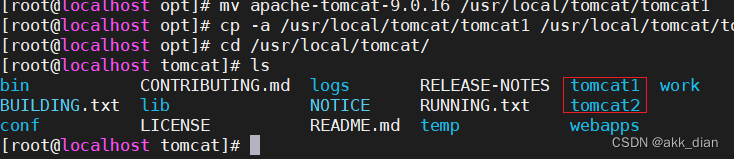
vim /etc/profile.d/tomcat.sh
# 配置 tomcat 环境变量#tomcat1
export CATALINA_HOME1=/usr/local/tomcat/tomcat1
export CATALINA_BASE1=/usr/local/tomcat/tomcat1
export TOMCAT_HOME1=/usr/local/tomcat/tomcat1#tomcat2
export CATALINA_HOME2=/usr/local/tomcat/tomcat2
export CATALINA_BASE2=/usr/local/tomcat/tomcat2
export TOMCAT_HOME2=/usr/local/tomcat/tomcat2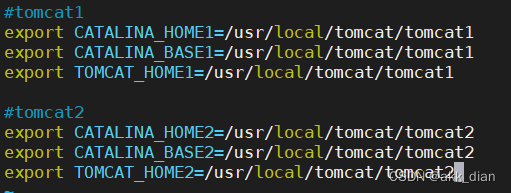
source /etc/profile.d/tomcat.sh
# 运行脚本vim /usr/local/tomcat/tomcat2/conf/server.xml
# 修改版本号因为不能有重复的端口号<Server port="8006" shutdown="SHUTDOWN">
#22行,修改Server prot,默认为8005 -> 修改为8006
<Connector port="8081" protocol="HTTP/1.1"
#69行,修改Connector port,HTTP/1.1 默认为8080 -> 修改为8081
<Connector port="8010" protocol="AJP/1.3" redirectPort="8443" />
#116行,修改Connector port AJP/1.3,默认为8009 -> 修改为8010
vim /usr/local/tomcat/tomcat1/bin/startup.sh
# 修改各 tomcat 实例中的 startup.sh 和 shutdown.sh 文件,添加 tomcat 环境变量export CATALINA_BASE=$CATALINA_BASE1
export CATALINA_HOME=$CATALINA_HOME1
export TOMCAT_HOME=$TOMCAT_HOME1vim /usr/local/tomcat/tomcat1/bin/shutdown.shexport CATALINA_BASE=$CATALINA_BASE1
export CATALINA_HOME=$CATALINA_HOME1
export TOMCAT_HOME=$TOMCAT_HOME1vim /usr/local/tomcat/tomcat2/bin/startup.shexport CATALINA_BASE=$CATALINA_BASE2
export CATALINA_HOME=$CATALINA_HOME2
export TOMCAT_HOME=$TOMCAT_HOME2vim /usr/local/tomcat/tomcat2/bin/shutdown.shexport CATALINA_BASE=$CATALINA_BASE2
export CATALINA_HOME=$CATALINA_HOME2
export TOMCAT_HOME=$TOMCAT_HOME2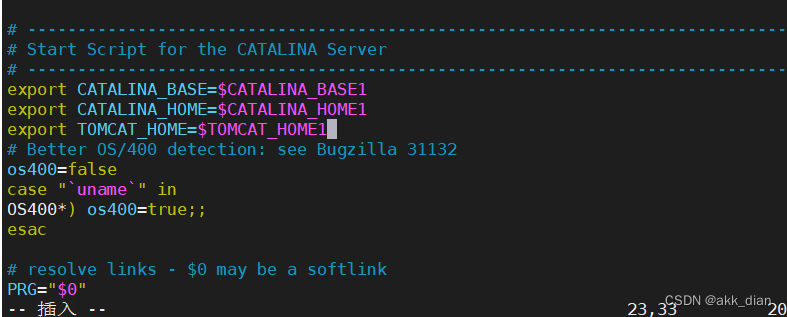
/usr/local/tomcat/tomcat1/bin/startup.sh
/usr/local/tomcat/tomcat2/bin/startup.sh
# 启动Tomcatnetstat -natp | grep java
# 查看是否启动成功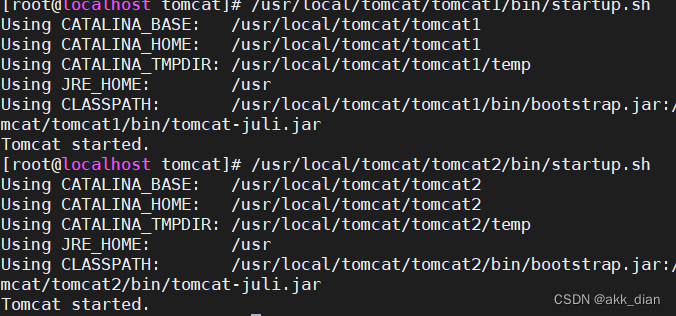
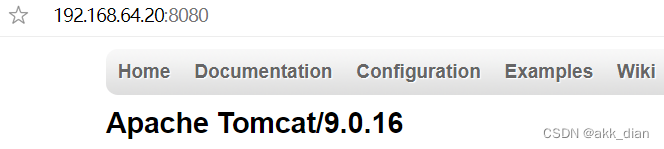
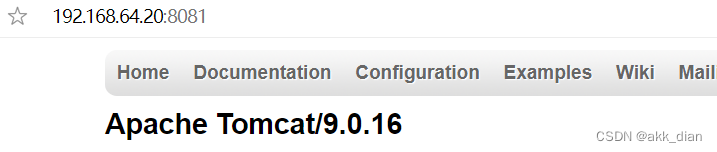
3.Nginx+Tomcat负载均衡、动静分离
vim /usr/local/nginx/conf/nginx.conf
# 修改nginx服务器的主配置文件 在http块下添加upstream tomcat_server {server 192.168.64.20:8080 weight=1;server 192.168.64.30:8080 weight=1;
}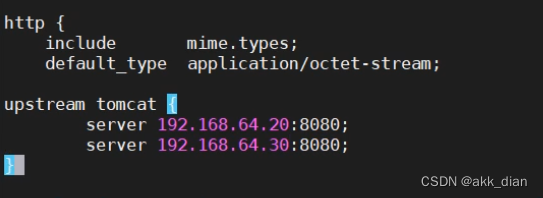
# 在你的server块下添加location ~ .*\.jsp$ {proxy_pass http://tomcat_server;
#配置Nginx处理动态页面请求,将 .jsp文件请求转发到Tomcat 服务器处理proxy_set_header HOST $host;
#把$remote_addr赋值给X-Real-IP,来获取源IPproxy_set_header X-Real-IP $remote_addr;
#在nginx 作为代理服务器时,设置的IP列表,会把经过的机器ip,代理机器ip都记录下来proxy_set_header X-Forwarded-For $proxy_add_x_forwarded_for;
}location ~ .*\.(gif|jpg|jpeg|png|bmp|swf|css)$ {root /usr/local/nginx/html/img;expires 10d;
}
#配置Nginx处理静态图片请求location / {root html;index index.html index.htm;
}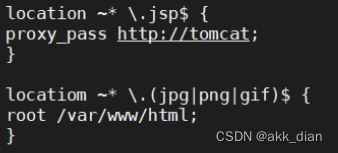
4.Nginx 负载均衡模式
- rr 轮询 负载均衡模式:
- 每个请求按时间顺序逐一分配到不同的后端服务器,如果超过了最大失败次数后(max_fails,默认1),在失效时间内(fail_timeout,默认10秒),该节点失效权重变为0,超过失效时间后,则恢复正常,或者全部节点都为down后,那么将所有节点都恢复为有效继续探测,一般来说rr可以根据权重来进行均匀分配。
- least_conn 最少连接:
- 优先将客户端请求调度到当前连接最少的服务器。
- ip_hash 负载均衡模式:
- 每个请求按访问ip的hash结果分配,这样每个访客固定访问一个后端服务器,可以解决session的问题,但是ip_hash会造成负载不均,有的服务请求接受多,有的服务请求接受少,所以不建议采用ip_hash模式,session 共享问题可用后端服务的 session 共享代替 nginx 的 ip_hash(使用后端服务器自身通过相关机制保持session同步)。
- fair(第三方)负载均衡模式:
- 按后端服务器的响应时间来分配请求,响应时间短的优先分配。
- url_hash(第三方)
- 负载均衡模式:基于用户请求的uri做hash。和ip_hash算法类似,是对每个请求按url的hash结果分配,使每个URL定向到同一个后端服务器,但是也会造成分配不均的问题,这种模式后端服务器为缓存时比较好。
5.对于优化的总结
1.配置文件优化
修改 server.xml 文件:
maxThreads(最大线程数/并发) processorCache(进程缓冲) acceptCount(等待队列数) enableLookups(关闭DNS反向解析) URIEncoding(网页字符集编码UTF-8) maxKeepAliveRequests(长连接最大请求数) connectionTimeout(连接超时时间) compression(开启页面压缩)
2.系统内核优化
/etc/security/limits.conf
nofile nproc memlock
/etc/sysctl.confnet.ipv4.tcp_tw_reuse=1
net.ipv4.tcp_tw_recycle=1 net.ipv4.tcp_fin_timeout=30
net.ipv4.tcp_max_tw_buckets=5000net.ipv4.ip_local_port_range=1024 65535
3.JVM优化
在 tomcat的bin目录下的catalina.sh 中设置 JAVA_OPTS 参数
JAVA_OPTS="$JAVA_OPTS -server -Xms2048m -Xmx2048m -XX:PermSize=1024m -XX:MaxPermSize=1024m -Xmn768m"-server 表示启用JDK的Server模式,实现在多核服务器性能更佳
-Xms2048m -Xmx2048m 设置JVM堆内存初始值和最大最一样大,一般设置为物理内存的 1/2
-XX:PermSize=1024m -XX:MaxPermSize=1024m 设置永久代(非堆内存)初始值和最大最一样大,一般设置为物理内存的 1/4
初始值和最大最设置一样大的原因:可以减少GC次数和内存伸缩带来的频繁内存申请,从而减少一定的系统开销。
-Xmn 设置JVM堆内存新生代的大小,一般设置为堆内存的 3/8-XX:ParallelGCThreads=2 设置并行GC(垃圾回收)线程数,提高垃圾回收效率
-XX:+HeapDumpOnOutOfMemoryError -XX:HeapDumpPath=/usr/local/tomcat/temp/oom.hprof 设置进程发生OOM异常退出会进行DUMP备份
-XX:+DisableExplicitGC 禁止调用System.gc()方法,防止误调用系统gc方法导致系统的JVM堆内存大起大落而使系统响应效率严重降低